在信息技术快速迭代的今天,许多企业仍需维护和使用老旧的核心业务系统,例如经典的用友U8财务软件,由于U8的某些早期版本(如U8.72、U8.90等)对操作系统有严格要求,无法在Windows 10/11等现代系统上直接运行,在Windows XP虚拟机中搭建运行环境成为了一种高效、低成本的解决方案,本文将详细介绍在XP虚拟主机中安装U8的全过程,旨在为有此需求的技术人员提供一份清晰、可操作的指南。

前期准备工作
在开始安装之前,确保所有必需的软硬件资源都已备齐,这是保证安装顺利进行的基础。
硬件要求:
宿主机的性能直接影响虚拟机的运行效率,建议宿主机至少具备双核CPU、4GB以上内存(推荐8GB或更多)以及至少50GB的可用硬盘空间。
软件准备:
- 虚拟机软件: VMware Workstation(推荐)或 Oracle VirtualBox,两者功能强大且稳定,本文以VMware Workstation为例进行说明。
- Windows XP系统镜像: 一个合法的、可用的Windows XP Professional SP3版本ISO镜像文件及对应的序列号。
- 用友U8安装包: 与企业需求匹配的U8版本完整安装文件。
- 数据库软件: U8通常依赖于特定版本的SQL Server,如SQL Server 2000/2005/2008 R2,请准备对应版本的数据库安装程序。
- VMware Tools: 这是虚拟机的增强工具,用于优化显示分辨率、实现鼠标无缝切换、文件共享等功能,对提升使用体验至关重要。
创建并配置XP虚拟机
准备工作就绪后,首先需要创建一个能够运行XP的虚拟机容器。

- 新建虚拟机: 打开VMware Workstation,选择“创建新虚拟机”,选择“典型”配置。
- 选择操作系统: 在“客户机操作系统”选项中,选择“Microsoft Windows”,版本选择“Windows XP Professional”。
- 分配资源: 为虚拟机分配内存和硬盘空间,建议分配2GB内存和40GB硬盘空间,对于U8应用来说,这是一个较为合理的起点。
- 安装系统: 指定之前准备好的XP ISO镜像文件,启动虚拟机,按照屏幕提示完成Windows XP系统的安装过程,安装过程中请正确输入序列号,并设置好管理员密码。
虚拟机配置参考表
| 配置项 | 推荐值 | 说明 |
|---|---|---|
| 内存 | 2GB – 4GB | 2GB可满足基本运行,4GB或以上体验更流畅 |
| 处理器 | 2核 | 单核也能运行,但处理复杂业务时会卡顿 |
| 硬盘 | 40GB (动态分配) | 动态分配可节省宿主机空间,后续不够可扩展 |
| 网络适配器 | NAT 或 桥接 | NAT模式共享宿主机网络,桥接模式如同独立主机 |
关键环境配置与数据库安装
XP系统安装完成后,还需进行一系列关键配置,为U8的安装铺平道路。
- 安装VMware Tools: 在VMware菜单栏选择“虚拟机” > “安装VMware Tools”,系统会自动挂载一个虚拟光盘,运行其中的
setup.exe程序,按默认设置安装即可,安装完成后需重启虚拟机。 - 配置网络: 确保虚拟机可以连接到网络,如果使用NAT模式,一般无需额外设置,如果使用桥接模式,需为其配置一个与宿主机在同一网段的静态IP地址。
- 安装数据库: 运行SQL Server安装程序,在安装过程中,请务必选择“混合模式”,并为
sa账户设置一个强密码,并牢记此密码,后续U8连接数据库时需要使用,安装完成后,建议安装数据库的相应补丁包(SP)以确保稳定性。
安装用友U8软件
所有环境准备就绪,现在可以开始安装U8软件本身。
- 环境检测: 运行U8安装包中的
setup.exe,安装程序首先会进行环境检测,它会检查操作系统版本、IIS服务状态、.NET Framework版本等,如有不满足项,请根据提示进行修复(在“添加/删除Windows组件”中安装IIS)。 - 选择安装类型: 根据实际需求选择安装类型,对于单机测试或学习环境,通常选择“单机版”或“服务器+客户端”全安装。
- 配置数据库连接: 在安装过程中,程序会要求配置数据库连接信息,输入数据库服务器名称(本机可输入或
localhost或计算机名)、sa用户名及其密码。 - 完成安装与后续配置: 按照向导提示完成剩余安装步骤,安装完成后,系统会提示进行数据源的配置和创建账套等初始化操作,一个完整的U8运行环境便搭建完毕。
相关问答FAQs
为什么我的U8安装程序在环境检测环节总是提示“.NET Framework版本不满足要求”?
解答: 这是因为您安装的Windows XP系统自带的.NET Framework版本过低,U8(特别是较新的版本如U8.72)通常要求.NET Framework 2.0 SP2或更高版本,您需要从微软官方网站下载对应版本的.NET Framework安装包,在XP虚拟机中进行安装,安装完成后再重新运行U8的安装程序,环境检测即可通过。

虚拟机中的U8软件运行非常缓慢,尤其是在打开报表或进行年结时,该如何优化?
解答: 虚拟机性能问题通常源于资源不足,可以从以下几个方面着手优化:1. 增加虚拟机资源: 关闭虚拟机,在VMware设置中为其分配更多的CPU核心数(如2核增至4核)和内存(如2GB增至4GB),2. 确保VMware Tools已安装: 未安装此工具会导致图形性能低下和I/O瓶颈,3. 优化虚拟硬盘: 在VMware设置中,将虚拟硬盘的磁盘类型从“预分配”改为“动态”或反之,并尝试进行磁盘碎片整理,4. 关闭宿主机不必要的程序: 确保宿主机有足够的系统资源支撑虚拟机运行。
【版权声明】:本站所有内容均来自网络,若无意侵犯到您的权利,请及时与我们联系将尽快删除相关内容!

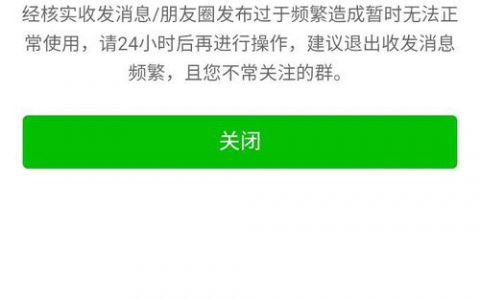




发表回复